小学四年级微机课教案 新颖 完整
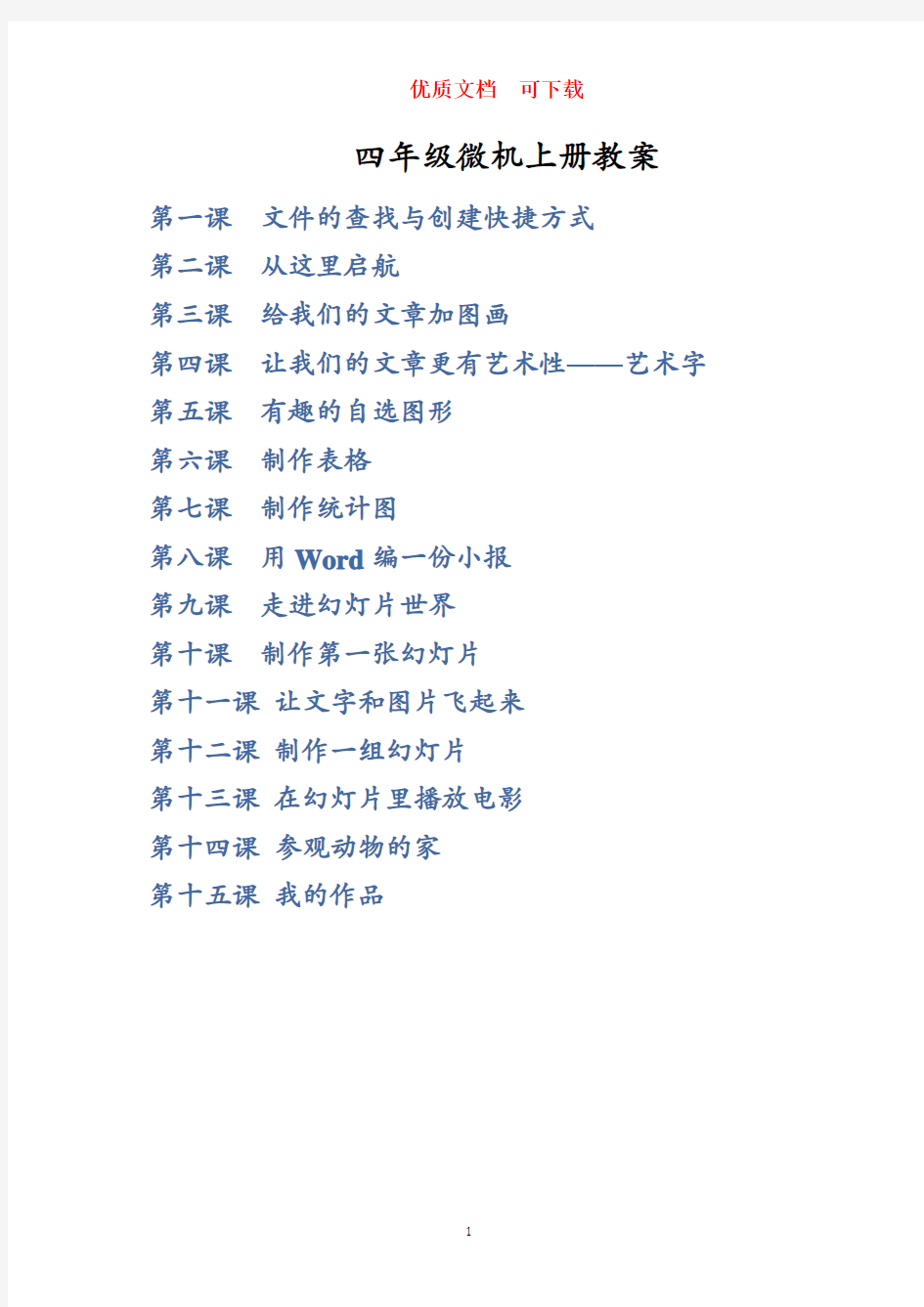
优质文档可下载
四年级微机上册教案
第一课文件的查找与创建快捷方式
第二课从这里启航
第三课给我们的文章加图画
第四课让我们的文章更有艺术性——艺术字第五课有趣的自选图形
第六课制作表格
第七课制作统计图
第八课用Word编一份小报
第九课走进幻灯片世界
第十课制作第一张幻灯片
第十一课让文字和图片飞起来
第十二课制作一组幻灯片
第十三课在幻灯片里播放电影
第十四课参观动物的家
第十五课我的作品
1
河南省小学四年级上册信息技术优秀教案(全)
第一课准备课-走进机房 一、教案目的 掌握基本计算机操作方法 二、教案重难点 ①知道在计算机室中的要求 ②掌握开关计算机的方法 三、教案地点:机房 四、教案过程 (一)进入计算机室的要求 计算机对环境有一定的要求,必须放置在干净、整洁、温度适中的地方。计算机是比较贵重的设备,使用时又离不开电,因此,同学们在使用中,要养成良好的习惯:注意安全,不乱触摸各种电源;爱护计算机,不随意按动按钮;保持机房清洁,不乱涂乱画、乱仍东西等。特别注意,当计算机发生故障时,要及时告诉老师。 看一看:操作计算机的正确坐姿。 (二)打开计算机 步骤: 1、按下显示器上的开关按钮,打开显示器的电源开关。 2、按一下标有“POWER”对应的按钮,打开主机上的电源开关。 计算机运行片刻,显示器上就会出现如图的图案,说明计算机已经打开,Windows操作系统启动成功。 就像我们上课时,总要将课本文具放在桌子上一样,在Windows“桌面”上放置着操作中经常要用到的“工具”,如“我的电脑”、“我的文档”、“回收站”等。 (三)关闭计算机 步骤: 1、移动鼠标指针到屏幕下端“开始”处,单击鼠标左键,打开“开始”菜单。 2、移动鼠标指针到“关闭系统”处,单击左键,弹出“关闭Windows”对话框。 3、移动鼠标指针,选择其中的一个工程,如“关闭计算机”,并单击“是”按钮。 一般情况下,显示器与主机相连,关闭后,主机与显示器会自动关闭。如果不是这样,需要再按一下显示器的开关。 五、课后练习 1、练习开机方法。 2、练习关机方法。 六、课后小结 学生初次上机,比较兴奋,对计算机非常爱惜,学习习惯很好,课堂纪律井然。大部分学生对开关电脑的基本用法掌握得不错。
四川版初中八年级下册信息技术教案
第一课计算机网络及应用 【课型】新授课(本班教室) 【教学内容】 1. 分析本册教材,明确学期计划及学习内容。 2. 什么是计算机网络?有哪些应用? 【教学目标】 ※知识目标: 1.明确本学科的学期计划及学习内容。 2.了解计算机网络的概念。 3.了解计算机网络的发展。 4.知道计算机网络的功能及分类。 ※技能目标: 1.根据学期内容,确定自己操作提高的方向。 2.根据网络概念及组成要素,知道组建网络要做哪些事。如果身边碰巧有这种需要,自己可以参与其中。 3.能恰当地将身边的一些网络进行归类。 ※情感目标: 1.激发兴趣,让自己的学习能够有的放矢。 2.通过网络的功能及发展,明白分享与合作对学习工作的影响。 3.科技领先是一个国家、民族决定其国际地位的重要砝码,激励学生要有使命感、责任感。 【教学重、难点】 1.通过学期计划及内容介绍,让学生知道要学些什么,应该怎么来学。 2.组建计算机网络的基本要素。 3.能列举出身边的网络环境并恰当归类。 【学生分析】 对“网络”这个词,更多的同学会把它的概念缩小理解为“互联网”,我们这一节课就是要让学生了解网络的概念,知道其功能和分类。相对于其它知识、技能,本课内容应该有90%以上的学生是在同一起跑线。 【教学过程】 同学们,欢度了一个祥和的春节,在春暖花开的新春季节我们迎来了新的一学期。让我们翻开这本崭新的教科书,先来了解一下,这学期,《信息技术》课会做些什么? 一、学期内容及计划 (通过引导,浏览目录,明确学习内容) 计算机是我们信息技术课上必不可少的工具,对它的使用和操作我们也相当的熟悉了。可是,在现代的信息社会,分散在各处的孤立的计算机就好像一个“光杆司令”,能力是非常有限的。我想请问一下,你们有听说过“地球村”这个名词吗?“地球村”就是比喻人和人之间、城市和城市之间、国家和国家之间的信息交流突破了时间、空间距离,就好像同处于一个小小的村落一样。 这是如何办到的呢?真是要感谢计算机网络,在信息日益增长的今天,网络为我们提供了一种快速、经济的信息交换手段。什么是计算机网络呢? 二、计算机网络 我们处在信息社会,信息的来源也很多,我想请同学们就自己听说的,看到的,想象的相关内容来谈一谈自己对计算机网络的认识。
小学四年级微机课教案
目录 第一课文件的查找与创建快捷方式 第二课从这里启航 第三课给我们的文章加图画 第四课让我们的文章更有艺术性——艺术字第五课有趣的自选图形 第六课制作表格 第七课制作统计图 第八课用Word编一份小报 第九课走进幻灯片世界 第十课制作第一张幻灯片 第十一课让文字和图片飞起来 第十二课制作一组幻灯片 第十三课在幻灯片里播放电影 第十四课参观动物的家 第十五课我的作品
第一课文件的查找与创建快捷方式 教学目标: 1、通过学习,能学会文件的自动查找。 2、使学生了解快捷方式的含义,能够自己创建快捷方式,更改快捷方式的图标。 3、激发和增强学生使用计算机的兴趣。 教学重点: 1、利用windows的查找功能搜索自己想要找的文件。 2、学会创建快捷方式。 教学难点: 1、综合利用windows的查找功能搜索信息的能力。 教学准备: 联想传奇电子教室、更换一些漂亮(有趣)的图标 教学过程: 一、导入: 1、教师出示一副漂亮的图片(图片途径保密,文件名已知),激发学生的兴趣。 2、关闭图片,怎样才能找到刚才那副漂亮的图片。 3、由A数同学操作找图片。 4、反馈结果(找不到),今天我们就来学习怎样快速地查找文件。 二、文件的查找
1、我们刚才已经知道了图片的文件名,那么我们就已经有了一个非常重要的线索了。 2、单击[开始]按钮,指向[查找], 选择[文件或文件夹]命令,就可以 得到如左图的窗口。(图1) 3、在名称一项中输入图片的名 称:东北虎。在搜索一栏中选择范 围为:(本地硬盘驱动器(C:,D:,E:)). (图1见上) 注意:点击“搜索”栏右边的下拉式按钮,就可以指定计算机查找的范围了。 4、单击[开始查找]按钮,电脑就会将查找的结果显示出来,找到了文件,双击就可以打开文件了。 知识点:如果你不知道文件的全名,输入一部分也能找到。 5、学生练习自己查找文件。 三、创建文件(程序)的快捷方式 1、如果我下次还想找[东北虎]文件,就还需要去查找,那么有没有一种方便的方法呢?(建立快捷方式) 2、先查找到所需建立快捷方式的文件,指向该文件单击右键,弹出快捷菜单。 3、单击[创快捷方式(s)]. 4、将快捷方式的图标剪切、复制至桌面, 或有时出现左图的对话框。(图2)选择[是]。(图2)
四年级计算机教案
四年级计算机教案 第一课文件操作 学习目标: 1、了解文件夹的作用和基本概念; 2、学会建立文件夹; 3、掌握文件和文件夹的复制、移动和重命名操作。 教学重点: 1、学会建立文件夹; 2、掌握文件和文件夹的复制、移动和重命名操作。 教学难点: 掌握文件和文件夹的复制、移动和重命名操作 教学过程: 小明想要在计算机中建立起自己的文件夹,这样使用起来就方便多了。 一、建立新文件夹 在C盘中创建一个新文件夹。 1、双击“我的电脑”图标,打开“我的电脑”窗口; 2、在“我的电脑”窗口双击(C:),打开“WIN98C:”窗口; 3、单击“文件”菜单,将指针指向“新建”,在出现的子菜单中单击“文件夹”命令;窗口中出现一个“新建文件夹图标”。 二、文件夹的重命名
1、选定“新建文件夹”; 2、单击“文件”菜单中的“重命名”命令; 3、在“新建文件夹”框中输入“小明文件夹”,并按回车键。 三、移动文件夹 小明想把保存在“我的文档”中的“房子”文件移动到“小明文件夹”中。 1、选定“房子”文件; 2、单击“编辑”菜单中的“剪切”命令; 3、打开“小明文件夹”窗口,单击“编辑”菜单中的“粘贴”命令;窗口中显示“房子”文件,表明文件已被移动。 四、复制文件 1、选定要复制的文件“房子”; 2、单击“编辑”菜单中的“复制”命令; 3、将软盘插入软盘驱动器,打开“我的电脑”窗口,再双击软盘驱动器; 4、单击“编辑”菜单中的“粘贴”命令,窗口中显示复制的文件。 议一议: 文件的复制和移动操作有什么区别? 练一练: 在E:盘建立一个“我的作业”文件夹,然后把C盘上的“小明文件夹”移到里面;
八年级计算机教案
第一节信息与信息技术 教学目标: 1.知道信息的含义; 2.理解信息技术的含义; 3.知道获取信息的主要途径。 重点难点: 1、理解信息技术的含义 2、信息技术的含义 教具准备 教学过程实际操作、应用 一、课程导入: 1. 人类已跨进21世纪,迎来了信息时代。在这个时代里,以计算机技术、微电子技术和通信技术为特征的信息技术,正在改变着世界的政治、经济、文化生活,改变着人们的生产方式、生活方式、工作方式和思维方式。正确。为了使我们大家能够具有应用信息技术基本素质,浙江省在开设了信息技术必修课。 在整个的信息技术课程中,我们将学习以下的内容:信息技术的基础知识、操作系统的基本知识、文字处理的相关知识、网络基础及因特网应用、网页制作、程序设计初步知识等。当然了,我
们在课堂上所讲的都是一些基础的知识,如果大家有兴趣的话,可以对相关的方面进行深入的钻研,如果有什么问题的话,我们也可以互相讨论。 二、新课讲授 1.说了这么半天的信息技术,首先让我们来了解一下什么叫信息。 信息是指对人们有用的消息。 那么什么又叫消息呢。在电子通信中,信息以电子方式从一个装置传输到另外一个信息单位叫一个消息。 而在习惯中,消息是一种新闻的体裁。 而在计算机的学习经常要用到的数据的含义则是:数据是用来描述对象、概念、条件、状况、关系等的文字、数字、符号、图形或声音的集合体。 当数据出现在上下文中能被人们解释和理解它的意义的时候,数据就成了信息。 2.明白了信息的含义后,我们来学习一下信息技术的含义,所谓的信息技术就是指获取信息、处理信息、存储信息和传输信息的技术。 获取信息就是指通过那些途径来找到我们所需要的信息。 处理信息就是指我们如何来对所收集到的众多的信息进行加
八年级信息技术教案
八年级信息技术教案 罗春花
第一课小海龟画正三角形 教学目标: 1、初步认识small basic语言,了解其基本的操作使用方法。 2、理解什么是对象及其属性、操作方法。 3、认识“Turtle”对象,掌握其属性、操作方法。 4、掌握使用small basic命令(语句)画正三角形的方法。 教学重难点: 重点:掌握使用对象的属性、操作的方法; 难点:理解对象及其属性、操作。 教学方法: 演示法、任务驱动法、讲授法 教学过程: 一、认识Small Basic 二、命令的分析 三、实例教学(教师演示) 四、学生动手实践 1、经过自主练习,同学们能够成功运行程序吗?最终画出什么图形呢? 2、不成功的话,又存在着哪些问题呢?为什么呢?该如何解决呢? 五、深入学习
1、思考问题: A、小海龟能不能在窗口的任意位置画三角形? B、小海龟能不能“爬”快点? C、小海龟开始“爬”时,头能否不垂直向上,能否改变方向? 2、属性、操作的学习 3、实例教学 六、自主练习 任务:请同学们利用已经学习的Turtle属性和操作,自己动手试一试,画出各种图形。 七、学生演示 八、总结
第二课小海龟画彩色正五边形 教学目标: 1、理解变量及其命名规则 2、掌握变量的赋值及变量的应用 3、认识”GraphicsWindow”对象及常用属性设置 教学重难点 重点:变量及其应用 难点:理解赋值语句,不要将赋值语句和数学中的等式混为一谈。 教学方法 讲授法、演示法、任务驱动法 教学过程 一、引入教学 1、小海龟画一个正三边形。 2、小海龟画正五边形 命令:命令: 2、疑问? ◆小海龟画正五边形的方法与画正三边形的方法相似:画一条边,旋转一定的角度,然后 再画一条边,旋转一定的角度……直到画完。然而,两者唯一不同的地方就是边数和旋转的角度。假如小海龟要画正N边形,需要修改旋转的角度,以及画的边长的大小,这时候一个一个地修改,会不会很麻烦呢?为了简化工作,对于边长的大小和旋转的角度,我们能否分别用代表未知数的“符号”来表示呢? ◆比如:Turtle.Move(100)中的“100”能否用未知数“Length”来表示呢? 二、变量 1、变量: ◆1、我们将程序中代表某个值的符号称为“变量”。 ◆2、变量是程序用来保存数据的。
小学下学期微机课教案
小学下学期微机课教案 第一单元妈妈的目光 第一课初识Word 课时40分钟教学用具,教师机、学生机本课使用软件,office办公中的word 文字处理软件 一、教学目标, 1、学会创建文件夹。 2、学会打开word软件,并能在word软件中输入文字,最 后进行保存文档。 二、教学重点, 学会启动word软件,保存word文档。 三、教学过程, 1、问题导入, 三八妇女节快到了,小胖很想给远在外地的妈妈写一篇文章“妈妈的目光”可是怎么能做到呢, 2、新授, 活动1,创建文件夹 小胖要先在电脑上创建一个文件夹,创建过程如下, 步骤1,在桌面上双击“我的文档”图标。 步骤2“文件夹”命令,出现“新建文件夹”图标。 步骤3,选取“新建文件夹”,执行“文件”“重命名” 命令,图标变成改写状态。 步骤4,单击“任务栏”右下角的按钮EN,将输入法切换成
“能ABC输入法”,然后输入“小胖”,按ENTER键确认。 活动2,认识WORD软件 执行“开始”“程序” 活动3,输入文字活动4,保存文档四、课堂练习, 命令,启动word软件。 步骤1,启动word软件后,系统会新建一个空白 文档。单击“任务栏”右下角的按钮EN,将输入法切换成“智能ABC输入法”。 步骤2,在插入点的位置输入《妈妈的目光》这篇 文稿。 完成文字输入后,要及时“存盘”,否则输入的文字无法保存下来。 步骤1,执行命令,弹出“另存为”对话框,单击保存位置右边的下三角按钮,在下拉列表中选择“我的文档”中的“小胖”文件夹作为保存位置。 步骤2“退出”命令,或直接单击标题栏中的“关闭”按钮,退出WORD。 1、在D盘上以自己的名字创建一个文件夹。 2、把对妈妈的话写在Word中,并将文档保存在自己的文件夹中。 五、课后小结, 第二课字斟句酌 课时40分钟教学用具,教师机、学生机本课使用软件,office办公中的word 文字处理软件 一、教学目标, 1、学会打开文档。 2、学会对文字进行编排。 二、教学重点, 学会利用回车键和空格键对文章进行编排。
四年级计算机教案(全册)
第八册计算机教案(全册)-四年级 教学计划 一、教学大纲对本年级本学科的基本要求: 掌握文件和文件夹的删除、还原方法;认识常用的图片文件格式;掌握用ACDSee软件浏览图片的操作方法;认识电子邮箱的作用;学会申请电子邮箱;学会收发电子邮件;认识电子邮件的格式;掌握在“Outlook Express”软件中设置电子邮件帐号的操作;学会用“Outlook Express”发送电子邮件;掌握在邮件中插入附件的操作方法;学会绘制简单的图形;掌握自选图形格式的设置;掌握表格的插入方法;会在表格中输入文字;掌握在表格中插入和删除行列的方法;会简单修饰表格的方法;了解分栏的方法;了解打印预览的功能;学习制作贺年片。 二、对教材体系和内容的简要分析: 本学期学习内容主要包括:学习收发电子邮件;学习用WORD制作表格;页面设置和制作贺卡。 1、文件的删除; 2、图片的浏览; 3、申请电子邮箱; 4、收发电子邮件; 5、学做邮票; 6、制作课程表; 7、表格的修改; 8、页面设置; 9、学做贺卡。 三、对本年级学生学习情况的基本分析: 四年级学生在以前学习的基础上,对计算机的功能及简单操作已经有了较全面的认识,也已经学会用WORD处理文字的简单操作,对网络有了初步的了解,知道如何上网;最重要的是学生对学习计算机这门课程兴趣浓厚,对于进一步的教学有一个良好的基础。 四、教学进度
第一课文件的删除 教学目标: 掌握文件和文件夹的删除和还原方法 教学重点: 文件和文件夹的删除和还原方法 教学过程: 一、删除文件 1、删除硬盘中的文件 如删除“画1”这个文件的方法是:
选定“画1”这个文件, 单击工具栏中的删除按钮, 弹出“确认删除文件”对话框; 单击“是”。 2、删除软盘上的文件 如删除软盘上图像文件“房子”的方法是: 将软盘插入软盘驱动器中, 打开“我的电脑”窗口,双击软驱图标,打开软盘窗口; 右击需要删除的文件“房子”,再单击菜单中的“删除”命令; 在弹出的“确认文件删除”对话框中单击“是”。 二、回收站的操作 1、还原文件 打开回收站窗口,右击要恢复的文件,弹出快捷菜单; 单击还原命令,被选中的文件就恢复了。 2、彻底删除文件 打开回收站窗口,右击要彻底删除的文件,弹出快捷菜单; 选择删除命令,被选中的文件就被彻底删除了。 议一议: 回收站中有没有从软盘上删除的文件? 练一练: “清空回收站”命令的作用 打开回收站窗口,练习还原文件与彻底删除文件 文献摘抄: CACHE:英文含义为地窖。电脑中为高速缓冲存储器,是位于CPU和主存储器DRAM 之间,规模较小,但速度很高的存储器,通常由SRAM组成。 UPS:为不间断电源的缩写,它是伴随着计算机的诞生而出现的,是电脑的重要外围设备之一,UPS是咱含有储能装置,以逆变器为主要组成的恒压恒频的不间断电源,用以保护电脑在突然断电时不会丢失重要的数据。 教后小记: 在教学文件或文件夹的删除时要注意给学生讲清使用计算机的道德规范,要要求学生
三年级微机教案
三年级计算机课教案 1、操作系统入门 教学内容:《小学信息技术》第三册"操作系统入门"。 教学目标: 1、学会配置Windows98桌面的背景和荧幕保护, 2、培养学生具有良好的审美不雅。 3、教育学生在使用机房电脑时,不随意更改桌面背景,保持多媒体教室电脑的整体美。 教学重点: 如何选择除Windos自带的背景之外的其他图片作背景。 教学难点: 如何选择除Windos自带的背景之外的其他图片作背景。因操作步骤较多,也是本节的难点。 教具学具:在多媒体机房上机。 教学过程: 一、导入新课。 同学们,我们操作计算机时,每次打开机器首先看到的就是计算机桌面,看着始终一种颜色的桌面,时间长了就会觉得枯燥没有滋味。要能把计算机桌面变得更斑斓些那多好哇!今日我们就来学习如何配置桌面的背景和荧幕保护,把我们的计算机桌面换个新面孔。 (板书课题:让计算机桌面更加斑斓--配置计算机桌面背景与荧幕保护) 二:配置Windows98桌面的背景。 1、先请大家看一看这些桌面背景。(结合多媒体收集教室软件分别用Acdsee 看图软件出示几幅桌面背景画"有图案的桌面背景""图片背景""照片背景"其中照片背景用年级中一名同学的照片或老师的照片作背景。)大家觉得这些桌面背景怎么样? 那么如何配置呢?请同学们认真看老师演示。 2、①配置带有图案的背景 第一步:在桌面空白处裸机鼠标右键,在弹出的菜单入选择"属性",出现"显示
属性"对话框。 第二步:在"背景"标签的选项入选择一个图片,在对话框中的显示器里可以预览效果,选择后裸机"确定"按钮,桌面背景就改变了。 ②让学生尝试练习。 ③配置用其他收集到的图片作背景。 刚才有同学提出,他想采用老师最初演示给大家看的那些图片作背景,该怎么办呢?请接着看。 在"背景"标签选项中,点击"浏览"按钮,在"打开"对话框中,从"搜寻"一栏中打开自己喜爱的图片所在的文件夹,选中这张图片,裸机"打开"按钮,在预览窗口中就会出现这张图片,最后,裸机"确定"按钮就能够了。 请学生说操作过程,来"指导"老师操作。之后学生尝试操作。 ⑤老师巡视指导。对学生较易出现需要别人解答的题目的选择其他图片作背景一项多个别指导。 哪位同学愿意上来演示一下操作步骤?要求:边演示,边说自己的操作步骤。 如果你想把自己的照片作为背景,就必需借助扫描仪或者数码相机来完成为了。 三、配置windows98的荧幕保护。 先请同学们来看一些小动画(运行一些荧幕保护程序) 这些小动画其实是一些荧幕保护程序,荧幕保护程序是一个当我们不操作计算机到一定时间就会自己主动运行的程序。它的主要功能是当我们长时间不使用计算机的时候,保护我们的显示器不被烧坏。那么如何配置荧幕保护程序呢?请同学们参照讲义第9页上的红色申明文字操作。如果碰到需要别人解答的题目,同机的同学可以互相讨论,比比哪一组做的又快又好。 ⒈怎样配置荧幕保护。 第一步:在桌面空白处裸机鼠标右键,在快捷菜单入选"属性"。 第二步:在"显示属性"对话框中,选择"荧幕保护程序"选项。 第三步:在"荧幕保护程序"一栏入选择"三维迷宫"一项,选择后对话框中的计算机会显示预览效果。在等待一栏中,可以配置启动荧幕保护程序需要的时间,如:15分钟,当我们不操作计算机到这个时间后荧幕保护程序就会自己主动运行。
小学四年级计算机教案
第一课文件操作 学习目标: 1、了解文件夹的作用和基本概念; 2、学会建立文件夹; 3、掌握文件和文件夹的复制、移动和重命名操作。 教学重点: 1、学会建立文件夹; 2、掌握文件和文件夹的复制、移动和重命名操作。 教学难点: 掌握文件和文件夹的复制、移动和重命名操作 教学过程: 小明想要在计算机中建立起自己的文件夹,这样使用起来就方便多了。 一、建立新文件夹 在C盘中创建一个新文件夹。 1、双击“我的电脑”图标,打开“我的电脑”窗口; 2、在“我的电脑”窗口双击(C:),打开“WIN98C:”窗口; 3、单击“文件”菜单,将指针指向“新建”,在出现的子菜单中单击“文件夹”命令;窗口中出现一个“新建文件夹图标”。 二、文件夹的重命名
1、选定“新建文件夹”; 2、单击“文件”菜单中的“重命名”命令; 3、在“新建文件夹”框中输入“小明文件夹”,并按回车键。 三、移动文件夹 小明想把保存在“我的文档”中的“房子”文件移动到“小明文件夹”中。 1、选定“房子”文件; 2、单击“编辑”菜单中的“剪切”命令; 3、打开“小明文件夹”窗口,单击“编辑”菜单中的“粘贴”命令;窗口中显示“房子”文件,表明文件已被移动。 四、复制文件 1、选定要复制的文件“房子”; 2、单击“编辑”菜单中的“复制”命令; 3、将软盘插入软盘驱动器,打开“我的电脑”窗口,再双击软盘驱动器; 4、单击“编辑”菜单中的“粘贴”命令,窗口中显示复制的文件。 议一议: 文件的复制和移动操作有什么区别? 练一练: 在E:盘建立一个“我的作业”文件夹,然后把C盘上的“小明文件夹”移到里面;
将保存在磁盘中的画图文件复制到“我的作业”文件夹中。 文献摘抄: 如果需要同时选取多个文件,可以按住键盘上的CTRL 键,再依次单击所要选取的文件,这些文件反色显示,表示都被选取。 要选取连续排列的多个文件,可以先单击么一个文件,然后按住SHIFT,再单击最后一个文件,松开SHIFT键。 如果要撤消选取的文件,可单击选取的文件旁边的空白处。 教后小记: 第二课认识WORD2000 学习目标: 1、掌握启动和退出WORD的方法; 2、了解WORD窗口的组成; 3、学会显示和隐藏工具栏; 教学重点: 1、掌握启动和退出WORD的方法; 2、学会显示和隐藏工具栏。 教学难点: 显示和隐藏工具栏 教学过程: 一、展示一份由WORD制作的电脑小报
【上海市】四年级下册计算机教案
1、第一课初识“画图”窗口 一、教材:初识“画图”窗口。 二、教学目标:(1)学会打开“画图”程序。 (2)了解画图窗口的组成及各种绘图工具。 三、教学过程: 1、激趣引入: 同学们都喜欢画图画,把漂亮的图画画在纸上,今天我们学习用电脑的windows操作系统来绘画。 2、学习新课 请打开电脑,跟着老师一步一步操作(1)单击“任务栏”的开始按钮,弹出开始菜单。 (2)移鼠标到所有程序点击,弹出所有程序菜单。 (3)将鼠标指针指向附件,弹出附件菜单。 (4)移鼠标到画图,单击画图,即出现画图窗口。 3、师生互动,观察认识“画图”桌面 标题栏——菜单栏——工具栏——颜料栏——状态栏 (学生指出上面各栏) 4、认一认,试一试 (1)将鼠标指针指向工具栏,看工具状态的变化。 (2)点击各种工具,除了工具状态栏有变化外鼠标指针在花板上的变化有几种? 5、体验 (1)选用一种画图工具的铅,并选红色,在花板上试一试。 (2)自己学画一幅简单的图画。 6、关闭“画图”窗口的方法: (1)直接单击“X” (2)单击菜单中的文件,出现下拉菜单,单击“退出”。 (3)出现对话框,以自己的需要选“是”或“否”。 7、师总结: 这节课我们认识论了windows系统的画图窗口,认识窗口的工具,颜料盒等也知道如何关闭此窗口,“画图”系统很神奇,希望我们多操作运用。 第二课强大的“铅笔”与“刷子” 一、教材:强大的“铅笔”与“刷子” 二、教学目标:(1)学会调整画板大小 三、教学过程:
1、激趣导入: 认识了“画图”窗口,今天我们要学习使用“画图工具”了。 2、板题:神奇的铅笔和刷子 3、师操作展示竹、梅二图(学生观察引起兴趣) 4、调整“画板”大小 三个途径:(1)利用画板上的(右、下)蓝色控制点 (2)从菜单的“图像”菜单后边的属性来设置 (3)运用“窗口”的滚动条。 5、用铅笔写字,点击工具“铅笔”试写自己的名字,按键盘上的Shift键画几条水平线。 试一试:按鼠标右键画出是前景颜色,按下鼠标的右键是背景颜色。 6、学会用“刷子” (1)选前景色和背景色 (2)单击工具栏的刷子 (3)选中后在画板上按下鼠标拖动观察 (4)依次选不同的刷子在画板上试画。 7、作业:画“花盆” 8、展示评价 9、师总结: 用电脑里的绘画工具绘画开始不会得心应手,操作多了就会应用自如了。 第三课巧妙的“直线”和“曲线”工具 一、教材:巧妙的“直线”和“曲线”工具 二、教学目标:1、学会用直线工具绘画,掌握直线工具画图的技巧。 2、让学生学会用’曲线工具绘画,掌握几种曲线的画法。 三、教程: 1、激趣引入: 我们已经学会用“铅笔”画水平直线和垂直线了,但要画任意方向的直线就不那么容易,今天我们就来学习直线工具来画不同方向的线。 2、新授:板书:直线工具的使用方法,单击直线选中线段类型——确定前景色和背景色——移动鼠标到画板见“+”——按鼠标从要画的线段的识点到终点——见画的直线符合要求松开鼠标。 3、大家试一试: (1)连续选中画出5种不粗细的直线 (2)照图画座小房子
七年级上册微机教案教学设计备课
课题:信息与信息技术 总课时数:1 教学目标:1.知道信息的含义; 2.理解信息技术的含义; 3.知道获取信息的主要途径。 教学重点:理解信息技术的含义 教学难点:信息技术的含义 教学方法:教授、讨论法 教学过程: 一、课程导入: 1. 人类已进入21世纪,在这个信息时代里,以计算机技术、微电子技术和通信技术为特征的信息技术,正在改变着世界的政治、经济、文化生活,改变着人们的生产方式、生活方式、工作方式和思维方式。正确。为了使我们大家能够具有应用信息技术基本素质。 在整个的信息技术课程中,我们将学习以下的内容:信息技术的基础知识、操作系统的基本知识、文字处理的相关知识、网络基础及因特网应用、网页制作、程序设计初步知识等。当然了,我们在课堂上所讲的都是一些基础的知识,如果大家有兴趣的话,可以对相关的方面进行深入的钻研,如果有什么问题的话,我们也可以互相讨论。 二、新课讲授 1、学生看课本P1/1-2(信息) 学生回答:什么叫信息? 信息是指对人们有用的消息。 那么什么又叫消息呢。在电子通信中,信息以电子方式从一个装置传输到另外一个信息单位叫一个消息。 而在习惯中,消息是一种新闻的体裁。 而在计算机的学习经常要用到的数据的含义则是:数据是用来描述对象、概念、条件、状况、关系等的文字、数字、符号、图形或声音的集合体。 当数据出现在上下文中能被人们解释和理解它的意义的时候,数据就成了信息。 2、师生一起探讨实验学习:从三种液体鉴别理解信息的感知。 3、明白了信息的含义后,我们来学习一下信息技术的含义,所谓的信息技术就是指获取信息、处理信息、存储信息和传输信息的技术。 获取信息就是指通过那些途径来找到我们所需要的信息。 处理信息就是指我们如何来对所收集到的众多的信息进行加工,找出对我们有用的部分。 存储信息就是指对我们所处理好的信息进行储存,写在纸上、使用计算机存储还是使用别的方法进行存储。 传输信息就是指如何和他人或都在另外的地点使用信息。 4、获取信息的途径一般有两种,直接的和间接的。 直接的方法的优点有:信息可靠性强 直接的方法的缺点有:费时、费力 直接的方法举例:做科学研究、做调查 间接的方法的优点有:省时、省力
五年级上册微机教案
五年级上册教学计划 2014—2015第一学年度 一、小学信息技术课程的性质和任务 小学信息技术课程的任务是:培养学生对信息技术的兴趣和意识,让学生了解或掌握信息技术基础知识和技能,了解信息技术的发展及其应用对人类日常生活和科学技术的深刻影响。使学生具有获取信息、传输信息、处理信息和应用信息技术手段的能力,培养学生良好的信息素养,形成学生良好的文化素质,为他们适应信息社会的学习、工作和生活打下必要的基础。 二、小学信息技术课程的教学目标 1、了解信息技术的应用环境和信息的一些表现形式。 2、建立对计算机的感性认识,了解信息技术在日常生活中的应用,培养学生学习、使用计算机的兴趣和意识。 3、在使用信息技术时学会与他人合作,学会使用与年龄发展相符的多媒体资源进行学习。 4、能够在他人帮助下使用通讯远距离获取信息、与他人沟通,开展直接和独立的学习,发展个人的爱好和兴趣。 5、知道应负责任地使用信息技术系统及软件,初步学会用计算机处理文字、图形的技能,养成当好的计算机使用习惯和责任意识。 三、教学评价 本着对发展学生个性和创造精神有利的原则,评价的方式应灵活多样,可以采用考试、考查,评估学生的作品和竞赛的方法。
四、第五册教材的教学内容安排 1、信息技术初步:了解计算机各部件的应用,掌握键盘和鼠标器的基本操作。 2、操作系统简单介绍:掌握PowerPoint中文本的添加,图片的插入,动画的设置,超级链接的制作。 3、用计算机画画,进行名片的制作,在Photoshop中进行图像处理。 4、用计算机作文,在Word中进行文字的处理及编辑排版,并制作个人的主页。 5、网络的简单应用,学会上网,学会查看网上同学的电脑中的信息。 第1课制作表格 课时:1节课 教学内容:WORD的启动、制作表格、在表格中输入、修改数据,调整表格。 教学目标: 1、通过表格实例,让学生知道表格初步作用和组成。 2、熟悉WORD工作环境,光标的定位和文字处理。 3、培养学生学习制作表格的兴趣。 教学重点:启动WORD 教学难点:插入表格 教学准备:PPT课件,多媒体电脑室。 教学过程:
八年级信息技术上学期教案
八年级信息技术上学期教案 篇一:人教版八年级上册信息技术教案 第一课认识WPS文字处理软件 【教学设计思想】:在初一年级中,已经学习了《用计算机写作》(写字板),同学们已经树立起了文字处理的相关知识。这一节再 来学习另一种文字处理软件——WPS。在学习WPS软件时,应该让学 生对WPS有整体的认识,树立学生热爱国产软件的意识。【教学 目标】: 1、知识目标:(1)掌握WPS软件的启动、退出及窗口 的组成。(2)了解WPS中的菜单的简单使用。 2、技能目标:(1)培养学生启动、退出WPS的技能(2)培养学生使用WPS进 行文字排版技能 3、情感目标:(1)培养学生对文字处理软件的 兴趣(2)提高学生对国产软件的热爱之情,树立爱国之心【教 学重点】:(1)WPS的启动、退出(2)WPS窗口的组成【教学 难点】:WPS的菜单及快捷工具的使用【教材及学生分析】:在 初一年级中,已经学习了一些简单的文字处理软件,比如写字板, 具有了文字处理的相关概念。而WPS作为一种国产文字处理软件, 更应该让学生掌握。所以这节课要让学生掌握文字处理的相关知识,同时树立热爱国产软件的信心。【教学媒体】:教学文档、WPS 软件、多媒体教学系统【教学内容及教法设计】:老师以引导、 提示为主,层层深入,讲述WPS软件相关知识、启动、退出。 【教学过程设计】: 第二课用WPS写作 【教学设计思想】:在上一课,已经学习了WPS的启动和退出,对WPS已经有了初步的认识,而在用WPS进行写作时,还有很多的细 节知识还有待进一歩学习。所以在这一节中,就来学习WPS中文字
的录入、编辑、排版操作。在学习这一节知识时,有的知识学生比 较熟悉,就略讲,重点在学生感到陌生的地方。【教学目标】:1、知识目标:(1)掌握WPS软件中文字的录入、编辑(2)掌握WPS中文档的排版操作 2、技能目标:(1)培养学生熟练地输入 文字的能力(2)培养学生进行文字排版的技能 3、情感目标:(1)培养学生认真踏实的学习习惯(2)提高学生的审美意识 【教学重点】:(1)WPS软件中文字的录入、编辑(2)WPS中文 档的排版操作【教学难点】:WPS中文档的排版操作【教材及 学生分析】:在第一节中,已经学习了WPS的启动、退出等相关知识,但学生对WPS中的许多知识还不了解。这一节的内容比较繁琐,对于基础较好的学生来说,学起来也许没有问题,但对于较差的学生,也许就很吃力。所以,应该根据学生的实际情况,选择相关的 内容作为重点讲授,甚至还可将此节内容分作两节课来讲解。 【教学媒体】:教学文档、WPS软件、多媒体教学系统【教学内 容及教法设计】:老师以引导、提示为主,层层深入,讲、练相结合。讲述WPS中文字的录入、编辑、排版。【教学过程设计】: 篇二:教案:初二信息技术全册教案 科目:初中信息技术 初二年级 蓝坊初中熊恩霖制作 教学计划 新年过,新的学期又来临,为使今后工作做得更好些,在教育教学 中取得更大的成绩,特对本期教育教学工作作出如下的计划。
四川版初中八年级下册信息技术教案
八年级信息技术教案 第一课计算机网络及应用 【课题】第1课计算机网络及应用 【课型】新授课(本班教室) 【教学内容】 1. 分析本册教材,明确学期计划及学习内容。 2. 什么是计算机网络?有哪些应用? 【教学目标】 ※知识目标: 1.明确本学科的学期计划及学习内容。 2.了解计算机网络的概念。 3.了解计算机网络的发展。 4.知道计算机网络的功能及分类。 ※技能目标: 1.根据学期内容,确定自己操作提高的方向。 2.根据网络概念及组成要素,知道组建网络要做哪些事。如果身边碰巧有这种需要,自己可以参与其中。 3.能恰当地将身边的一些网络进行归类。 ※情感目标: 1.激发兴趣,让自己的学习能够有的放矢。 2.通过网络的功能及发展,明白分享与合作对学习工作的影响。 3.科技领先是一个国家、民族决定其国际地位的重要砝码,激励学生要有使命感、责任感。 【教学重、难点】 1.通过学期计划及内容介绍,让学生知道要学些什么,应该怎么来学。 2.组建计算机网络的基本要素。 3.能列举出身边的网络环境并恰当归类。 【学生分析】 对“网络”这个词,更多的同学会把它的概念缩小理解为“互联网”,我们这一节课就是要让学生了解网络的概念,知道其功能和分类。相对于其它知识、技能,本课内容应该有90%以上的学生是在同一起跑线。 【教学过程】 同学们,欢度了一个祥和的春节,在春暖花开的新春季节我们迎来了新的一学期。让我们翻开这本崭新的教科书,先来了解一下,这学期,《信息技术》课会做些什么? 一、学期内容及计划 (通过引导,浏览目录,明确学习内容) 计算机是我们信息技术课上必不可少的工具,对它的使用和操作我们也相当的熟悉了。可是,在现代的信息社会,分散在各处的孤立的计算机就好像一个“光杆司令”,能力是非常有限的。我想请问一下,你们有听说过“地球村”这个名词吗?“地球村”就是比喻人和人之间、城市和城市之间、国家和国家之间的信息交流突破了时间、空间距离,就好像同处于一个小小的村落一样。
【K12学习】小学下学期微机课教案
小学下学期微机课教案 第一单元妈妈的目光第一课初识Word 课时40分钟教学用具:教师机、学生机本课使用软件:office办公中的word文字处理软件 一、教学目标: 1、学会创建文件夹。 2、学会打开word软件,并能在word软件中输入文字,最 后进行保存文档。 二、教学重点: 学会启动word软件,保存word文档。 三、教学过程: 1、问题导入: 三八妇女节快到了,小胖很想给远在外地的妈妈写一篇文章“妈妈的目光”可是怎么能做到呢? 2、新授: 活动1:创建文件夹 小胖要先在电脑上创建一个文件夹,创建过程如下:步骤1:在桌面上双击“我的文档”图标。 步骤2“文件夹”命令,出现“新建文件夹”图标。 步骤3:选取“新建文件夹”,执行“文件”“重命名” 命令,图标变成改写状态。
步骤4:单击“任务栏”右下角的按钮EN,将输入法切换成 “能ABC输入法”,然后输入“小胖”,按ENTER键确认。 活动2:认识WORD软件 执行“开始”“程序”活动3:输入文字活动4:保存文档四、课堂练习: 命令,启动word软件。 步骤1:启动word软件后,系统会新建一个空白 文档。单击“任务栏”右下角的按钮EN,将输入法切换成“智能ABC输入法”。 步骤2:在插入点的位置输入《妈妈的目光》这篇 文稿。 完成文字输入后,要及时“存盘”,否则输入的文字无法保存下来。 步骤1:执行命令,弹出“另存为”对话框,单击保存位置右边的下三角按钮,在下拉列表中选择“我的文档”中的“小胖”文件夹作为保存位置。 步骤2“退出”命令,或直接单击标题栏中的“关闭”按钮,退出WORD。 1、在D盘上以自己的名字创建一个文件夹。 2、把对妈妈的话写在Word中,并将文档保存在自己的文件夹中。
河南省-小学四年级-上册信息技术教学教案(全~)
第一课准备课-走进机房 一、教学目的 掌握基本计算机操作方法 二、教学重难点 ①知道在计算机室中的要求 ②掌握开关计算机的方法 三、教学地点:机房 四、教学过程 (一)进入计算机室的要求 计算机对环境有一定的要求,必须放置在干净、整洁、温度适中的地方。计算机是比较贵重的设备,使用时又离不开电,因此,同学们在使用中,要养成良好的习惯:注意安全,不乱触摸各种电源;爱护计算机,不随意按动按钮;保持机房清洁,不乱涂乱画、乱仍东西等。特别注意,当计算机发生故障时,要及时告诉老师。 看一看:操作计算机的正确坐姿。 (二)打开计算机 步骤: 1、按下显示器上的开关按钮,打开显示器的电源开关。 2、按一下标有“POWER”对应的按钮,打开主机上的电源开关。 计算机运行片刻,显示器上就会出现如图的图案,说明计算机已经打开,Windows操作系统启动成功。 就像我们上课时,总要将课本文具放在桌子上一样,在Windows“桌面”上放置着操作中经常要用到的“工具”,如“我的电脑”、“我的文档”、“回收站”等。 (三)关闭计算机 步骤: 1、移动鼠标指针到屏幕下端“开始”处,单击鼠标左键,打开“开始”菜单。 2、移动鼠标指针到“关闭系统”处,单击左键,弹出“关闭Windows”对话框。 3、移动鼠标指针,选择其中的一个项目,如“关闭计算机”,并单击“是”按钮。 一般情况下,显示器与主机相连,关闭后,主机与显示器会自动关闭。如果不是这样,需要再按一下显示器的开关。 五、课后练习 1、练习开机方法。 2、练习关机方法。 六、课后小结 学生初次上机,比较兴奋,对计算机非常爱惜,学习习惯很好,课堂纪律井然。大部分学生对开关电脑的基本用法掌握得不错。
八年级下册信息技术教案清华版83052
八年级信息技术工作计划 一.本学期学生现状分析: 本计划针对八年级全体学生,通过上学期的学习,学生对计算机的基础知识有了一定的了解,但是由于每一学期信息技术课时比较少,学生的遗忘性大,大多数学生学后没有注意巩固,学生掌握的情况不是很理想,参差不齐。有条件的学生家中有电脑或父母单位有电脑,上机时间相对多一些,操作较熟练,有大部分学生纯粹是上课时间听课,课后就没有练习巩固的机会,所以,这一部分学生对所学知识遗忘较大,操作生疏;所以这学期要多提供给学生动手实践的机会,让学生多动的操作,让学生在操作中学到知识。 二.教材分析 本学期教材是清华大学出版社会出版的《初中信息技术》八年级下册,。内容包括:第一单元:新手入门,轻松上路,开篇之作,星光闪烁,第二单元:统一风格,事半功倍,第三单元:驾轻就熟,按图索伊,图形整合,自由穿梭,第四单元:一触即发,影音视听,分享成果。难点知识:是第二单元的统一风格和事半功倍,重点三四单元驾轻就熟,按图索伊,图形整合,自由穿梭,一触即发,影音视听三.本学期学生能力要求: 培养学生对信息技术的兴趣和意识,让学生了解和掌握信息技术基本知识和技能,了解信息技术的发展及期应用对人类日常生活和科学技术的深刻影响。通过信息技术课程使学生具有获取信息、传输信息、处理信息和应用信息的能力,教育学生正确认识和理解与信息技
术相关的文化、伦理和社会等问题,负责任地使用信息技术;培养学生良好的信息素养,把信息技术作为支持终身学习和合作学习手手段,为适应信息社会的学习、工作和生活打下必要的基础。 四.本学期改进课堂教学,提高教学质量的措施: 总体原则采取“任务驱动”教学方式、学生自学方式和动手操作三种方式进行学习,适当进行一些小竞赛及课堂评价的方式进行教学。明确教学重点、难点关键,探索、研究疑难问题及有关微机实践。分析学生情况,统一教学要求,尽力做到超前1—2周,做到每课必备,写好教案。领会大纲精神,钻研教材内容,从学生实际出发做到十备:一备渗透德育;二备重点突出,突破难点方法得当;三备信息技术基本概念;四备信息技术基本操作用语、基本术语;五备信息技术教学中的薄弱环节;六备疑难问题的解决思路;七备信息技术实验操作的增补及成败关键;八备学生自学提纲;九备操作练习作业精选;十备课堂教学的总设计。 五.本学期工作目标: 组织有意义的信息活动,让学生从中体会乐趣,激发学生学习动力。活动中,互相学习,共同进步,培养集体荣誉感。 适时开展比赛,在比中学,学中比,促进提高,培养学生创新能力,注重学生动手、动脑的锻炼、培养 采取基本技能学习与德育想渗透的教学方式,注重培养学生健康向上的人格品质,做到教书育人,使他们成为思想素质高尚的人才
微机课教案
第一课初识多媒体 [教学目标] 1、知识与技能: 理解媒体、多媒体、多媒体技术; 了解多媒体发展历程; 了解多媒体信息类型及特点; 会对身边的媒体归类整理。 2、过程与方法: 体验多媒体作品带来的乐趣; 通过自主学习,培养学生解决实际问题能力。 3、情感态度与价值观: 感知多媒体技术在提高交流效率和促进合作发展中的重要任用; 通过小组合作学习,培养学生团结合作和正确评价的意识,引导他们养成乐于被人欣赏与欣赏他人良好习惯; 通过自主探究学习,培养学生独立探究精神。 [教材分析] 这一课是本书的开篇课程让学生了解多媒体的一些基础知识,因此在教学中以引导学生观察生活,寻找身边的各种媒体进行归类整理为理念展开教学教学中以学生自学为主,教师引导为辅的方法培养学生对多媒体知识的学习兴趣和信息素养。 [学情分析] 学生在日常中经常会用到多媒体知识,但对于多媒体基础知识的正确含义,可能还不是很明确。如何对多媒体信息归类整理是学生想知道和要求掌握的。学生对多媒体应用的兴趣,为本课的学习打下了良好基础。 [教学重点] ①对多媒体与多媒体技术概念的理解; ②掌握多媒体信息类型及特点; ③对身边的媒体归类整理。 [教学难点] 掌握多媒体信息类型及特点;对身边的媒体进行归类整理。 [教法选择] 任务驱动法、合作学习法、自主探究学习法、情境导入法。 [教学过程] 一、创设情境,导入新课 教师活动
①设置情境:教师展示关于环境保护方面的课件,课件内容有动画、视频、音频、文体信息等。从课件内容中你看到了哪些元素?你能对这些元素分类吗? ②引入课题:引导学生分析课件内容中元素的组成,提出课题。教师出示课题:“初识多媒体”。 学生活动 通过欣赏课件,让学生探讨课件内容构成的元素的问题。 二、展现目标,引入任务 教师活动 谈到媒体,同学们并不陌生,因为我们得到的信息都是通过不同的媒体获悉的,同学们能够通过许多的方式来关注我们的环境,那么大家思考过这样的问题没有:我们借助的工具是什么?它们有一个什么样的定位呢?今天老师就与同学们一同进入媒体世界,来共同探究多媒体。 学生活动 通过观察,进一步了解多媒体的相关知识。 三、自主学习,任务探究 教师活动 ①布置学习任务— 阅读教材,了解媒体、多媒体、多媒体技术的含义。 ②指导学生以小组为单位,进行探究式合作学 ③布置学习任务二 阅读教材,理解多媒体各种信息类型特点。让学生结合教师课件分析;一共有几种媒体?分别是什么样的媒体? ④布置学习任务三 以小组为单位搜集有关环境保护的媒体资料并对媒体进行归类整理,以组为单位展示搜集的资料(资料可以用作品的方式呈现) 学生活动 1独立探索 学生通过看教材及老师备课的课件,了解媒体及多媒体的相关知识。结合教材完成一。 2分组探究,合作学习。 结合教材及小组合作完成任务二。需要学习的问题必须在真实的环境中展开才有利于学习,将学生分成若干小组,小组成员共同进行交流讨论,教师可参与学生的讨论并适当点拨。让学生在欣赏动听的音乐及有趣的动画的同时接获,并通过小组学习讨论,自学教材得出结论。小组合作完成任务三。通过小组合作探究,找到解决问题的方法,让学生在生活中分享学习的快乐。 教师活动 ①引导和激励各组探究学习教师只是点到为止。让学生通过观察、比较、合作,归纳得出结论。 ②对于多媒体类型中常用的文件格式可以用生活中的例子来引导学生理解。 ③引导学生对身边的媒体信息归类整理。适当点拨“博弈舞台”中问题的解决方法。 学生活动 组内交流,遇到问题,小组内解决或组间合作解决。 四、学习评价、归纳总结
